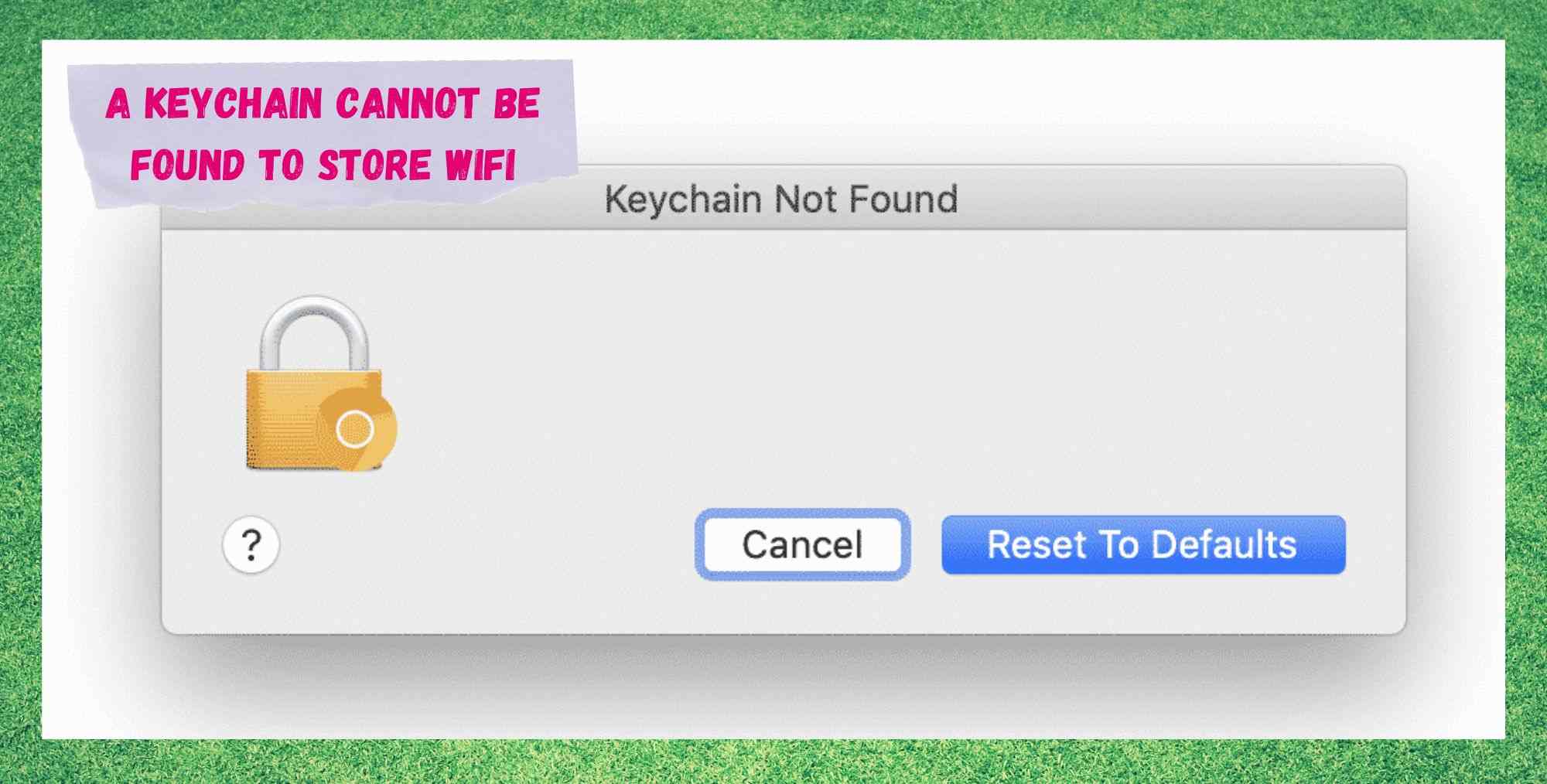Obsah
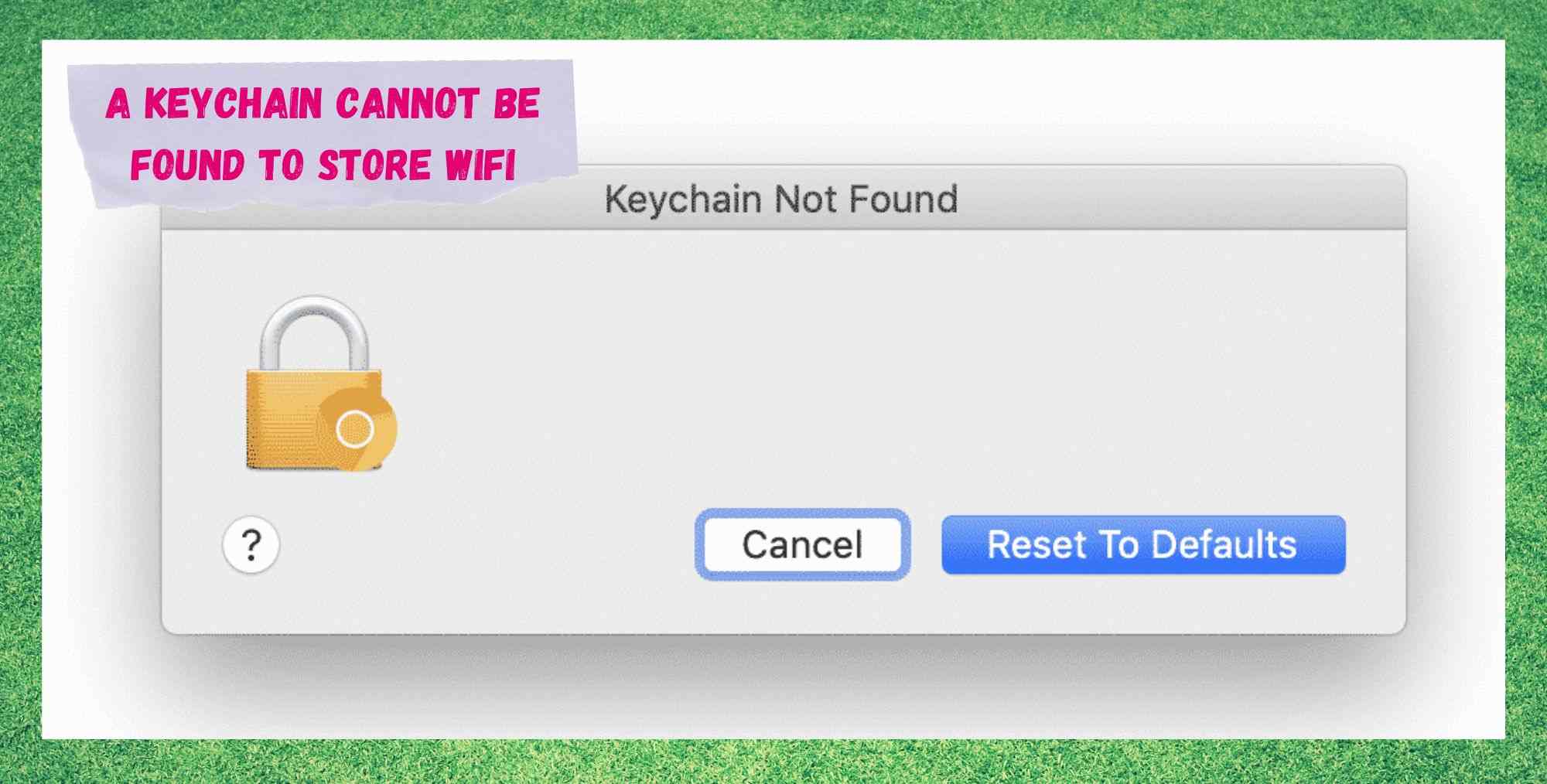
nie je možné nájsť kľúčenku na uloženie wifi
Pripojenie k internetu sa stalo jednou zo základných každodenných úloh a ľudia ho vykonávajú neustále. Pri písaní správ, telefonovaní, vyhľadávaní informácií, počúvaní hudby, streamovaní videí, výmene e-mailov a celom rade ďalších úloh je pripojenie k internetu nevyhnutnosťou.
Od budíka na mobile, ktorý vás ráno zobudí, až po streamovaciu platformu, ktorú si vyberiete na sledovanie najnovšej epizódy obľúbeného televízneho programu, sme počas dňa takmer neustále pripojení na internet.
Poskytovatelia internetových služieb, teda poskytovatelia internetových služieb, vynakladajú veľa času a peňazí na vývoj maximálne kvalitného pripojenia, ktoré ich predplatiteľom prináša najrýchlejšie a najstabilnejšie sieťové služby. Nie je nepresné tvrdiť, že svet, alebo aspoň takmer celý, dnes žije na internete.
Čo je problém s kľúčenkou?
Bezdrôtové siete, keď boli prvýkrát navrhnuté, priniesli do sveta internetu úplne novú úroveň pripojenia a poskytli rýchlosti, o ktorých sa káblovým pripojeniam ani nesnívalo. Na druhej strane, vzhľadom na to, že tieto pripojenia sú bezdrôtové, je vyššia pravdepodobnosť, že signál utrpí nejakú prekážku.
Pozri tiež: Je Suddenlink dobrý na hranie hier? (Zodpovedané)Zdá sa, že to je najväčšia výzva, ktorej dnes operátori čelia: ako navrhnúť najrýchlejšie a najstabilnejšie bezdrôtové pripojenie.
Keďže na vytvorenie bezdrôtového pripojenia sú potrebné aj iné faktory, používatelia sa občas stretávajú s problémami, ktoré bránia výkonu ich sietí, alebo dokonca zabraňujú vytvoreniu týchto pripojení.

Najnovšie používatelia vyhľadávajú online fóra a komunity Q&A v snahe nájsť vysvetlenie aj riešenie. funkcia kľúčenky , čo nie je viac ako zoznam spojení vytvorených s bezdrôtovou sieťou.
Keďže na nadviazanie spojenia je potrebný identifikátor, ako aj niekoľko ďalších informácií, absencia kľúčenky pravdepodobne zabráni nadviazaniu spojenia.
Ako opraviť problém "Kľúčenka sa nedá nájsť na uloženie Wi-Fi"?
- Reštartovanie zariadenia

Internetové pripojenie funguje ako nepretržitý tok výmeny údajov z jedného konca na druhý, čo znamená, že informácie sa neustále odosielajú a prijímajú. Čím rýchlejšie je internetové pripojenie, tým väčšie je množstvo vymieňaných údajov.
Systémy zariadení inteligentne uchovávajú stopy pripojení, ktoré vytvorili, aby urýchlili ďalšie pokusy a zlepšili kompatibilitu online funkcií.
Tieto súbory sa zvyčajne ukladajú do vyrovnávacej pamäte zariadenia, ktorá bohužiaľ nie je nekonečná, takže nahromadenie týchto súborov môže spôsobiť, že systémová pamäť preplnenie .
Ako vieme, programy potrebujú na svoj beh priestor, ktorý sa nazýva voľná pamäť, takže preplnená vyrovnávacia pamäť môže spôsobiť, že zariadenie pomalšie , pretože množstvo voľnej pamäte sa stále skracuje.

Našťastie, a jednoduchý reštart systému by malo stačiť na vyčistenie vyrovnávacej pamäte od týchto nepotrebných dočasných súborov, ktoré môžu zapĺňať pamäť a spôsobovať pomalší chod zariadenia.
Okrem toho je postup reštartu veľmi účinný t Odstraňovanie chýb technika pre drobné problémy s konfiguráciou a kompatibilitou, pretože systém spúšťa diagnostiku a protokoly, ktoré tieto problémy vyhľadávajú a odstraňujú.
Preto pokračujte v reštartovaní zariadenia a obnovte jeho funkčnosť po čerstvý východiskový bod . Len nezabudnite nechať zariadenie odpočívať aspoň dve minúty, kým ho znova zapnete.
- Uistite sa, že sieť nie je na zozname "preferovaných pripojení

Ak ste zariadenie reštartovali a stále máte problém s kľúčenkou wi-fi, je to pravdepodobne preto, že postup reštartovania nestačil na to, aby systém zabudol na sieť, s ktorou máte problémy.
Jedným z najlepších postupov na riešenie problémov so sieťovými pripojeniami je obnoviť od začiatku, váš systém musí zabudnúť na akúkoľvek stopu po tejto sieti.
Ak postup reštartovania nestačí, budete musieť ručne príkaz systém na túto sieť zabudne a odstráni ju zo zoznamu preferovaných sietí.
To je nevyhnutný krok, pretože siete sa držali na preferované zachovať zoznam stopy, ktoré spôsobujú opätovné pripojenie, aby sa preskočili kroky, ktoré by mohli skutočne opraviť problém s kľúčenkou wi-fi.
Ak chcete siete odstrániť z preferovaného zoznamu, musíte sa dostať do všeobecných nastavení zariadenia a nájsť položku systémové preferencie , ktorý sa zvyčajne nachádza na karte Sieť. odtiaľ sa dostanete do nastavení siete a do rozšírených nastavení.
Pozri tiež: Čo je Comcast HSD Performance Plus/Blast Speed?Nájdete tam zoznam všetkých sietí, ku ktorým ste sa kedy pripojili. V prípade, že viete, s ktorým pripojením máte problémy, môžete sa rozhodnúť odstrániť len toto pripojenie, ale dôrazne odporúčame odstrániť všetky siete na zozname.
Uistite sa tiež, že ste odstránili siete, ku ktorým sa už nebudete pripájať, napríklad tie, ktoré ste používali pri cestách, ktoré už nebudete vykonávať, alebo veľmi staré siete. Akcia odstránenia siete zo zoznamu preferovaných sietí len vymaže jej stopy, čo neznamená, že sa k nej už nikdy nebudete môcť pripojiť.
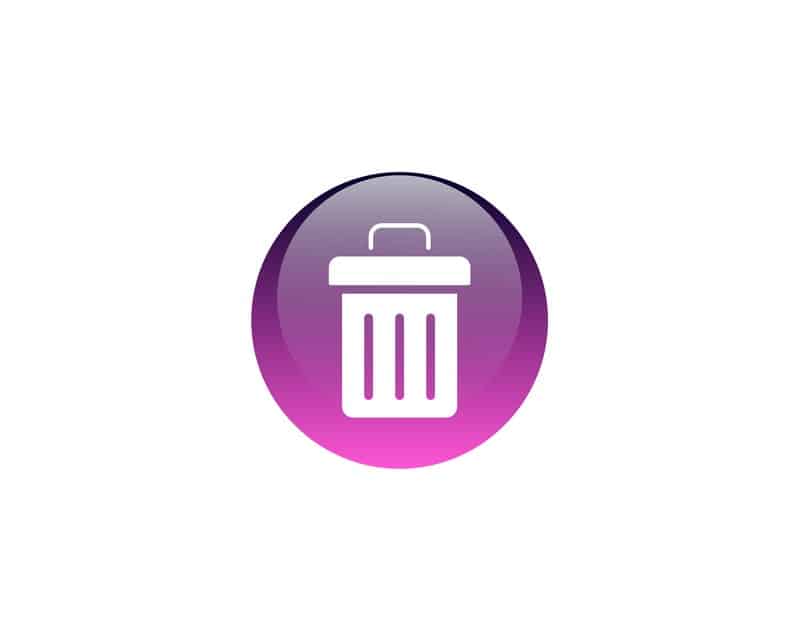
Pravdepodobne sa však stane, že po pokuse o pripojenie k odstránená sieť , bude sa musieť vykonať celý súbor protokolov namiesto toho, aby sa niektoré kroky preskočili.
Preto sa občas uistite, že ste vymazali zoznam preferovaných sietí, aby ste pri pokuse o opätovné pripojenie mali možnosť odstrániť problémy s pripojeniami od tohto momentu.
- Uistite sa, že používate kľúčenku prvej pomoci
Stránka Aplikácia prvej pomoci na kľúčenke je nástroj, ktorý kontroluje a opravuje chybné kľúčenky v bezdrôtovom pripojení. Uchováva tiež heslá, súkromné kľúče, certifikáty a bezpečné poznámky v zašifrovaných súboroch, ktoré sú v systéme Mac ioS.
Ak si všimnete, že je so záznamom na kľúčenke niečo v neporiadku, uistite sa, že spustiť Táto aplikácia vyrieši problémy s pripojením a okamžite ho spustí.
Bohužiaľ, spoločnosť Apple odstránila aplikáciu z MAC ioS vyššej verzie ako 10.10, ale ak máte staršiu verziu, aplikáciu môžete nájsť na karte aplikácií. Stačí ju spustiť a vložte poverenia keď vás k tomu aplikácia vyzve, dajte jej čas na spustenie diagnostiky a protokolov.
V závislosti od systému alebo počtu chybných kľúčeniek môže oprava trvať o niečo dlhšie, ale je to čakanie, ktoré sa oplatí podstúpiť, aby bezdrôtové pripojenie fungovalo tak, ako má.
- Kontaktujte oddelenie zákazníckej podpory spoločnosti Apple

V prípade, že sa pokúsite o všetky tri vyššie uvedené opravy a stále sa vyskytne problém s kľúčenkou wi-fi, možno budete chcieť zvážiť kontaktovanie zákazníckej podpory. profesionálni technici vám radi pomôžu zbaviť sa tohto problému a sprevádzkovať vaše pripojenia.
Okrem toho sú zvyknutí riešiť všetky druhy podobných problémov. niekoľko ďalších trikov v rukáve, ktoré by vám mohli pomôcť vyriešiť problémy s pripojením.
Tak im zavolajte a vysvetliť čo sa deje so vstupom na kľúčenku a umožnite im, aby vás usmernili pomocou jednoduchých riešení alebo vás v prípade potreby navštívili a vyriešili problém týmto spôsobom.
Okrem toho môžu skontrolovať váš účet, či sa na ňom nenachádzajú prípadné problémy, ktoré by mohli byť bráni . výkon vášho internetového pripojenia a vyriešiť ich na diaľku.
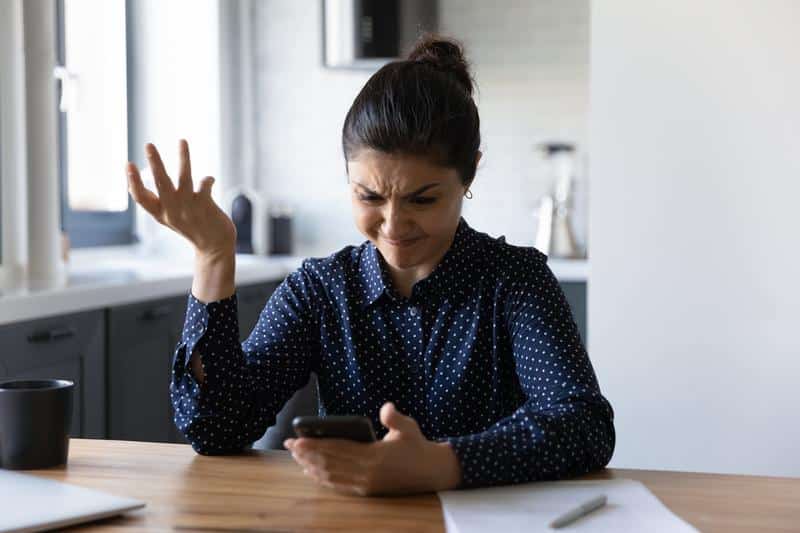
A na záver, ak narazíte na ďalšie jednoduché spôsoby, ako sa zbaviť problému s kľúčenkou wi-fi, určite nám dajte vedieť. Zanechajte správu v sekcii komentárov a pomôžte kolegom čitateľom získať čo najviac z ich bezdrôtových sietí.
Zanechaním komentára nám tiež pomôžete osloviť čoraz viac používateľov s našimi opravami a dosiahnuť, aby si viac ľudí užívalo vynikajúcu kvalitu svojich sietí wi-fi.